Hvis du lurer på om det er mulig å koble din egen ruter med utstyret levert av CenturyLink innen internettplanen din, vil du gjerne vite at det er det.
Du kan koble den andre ruteren til Combo Router/Modem Unit CenturyLink levert og bruke den uten problemer hvis du velger det. Hvis du vil gå gjennom installasjonsprosessen, hopp til delen av artikkelen som vil guide deg gjennom trinnene du må ta for å få den til å fungere.
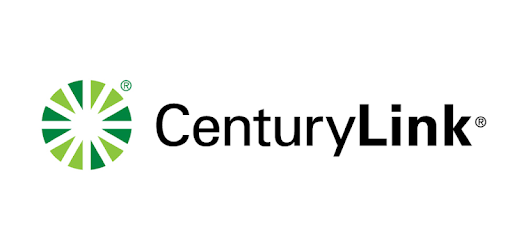
Imidlertid, hvis du ikke er sikker på om det er det beste alternativet for deg og fordelene, så vel som ulemper ved slik utveksling, fortsett å lese.
I dag leverer de fleste ISP -er (Internett -leverandører) en kombinasjonsenhet som inneholder et modem og ruteren i en boks. Vanligvis vil det ikke være et topp produkt, men det vil være mer enn en akseptabel løsning for den gjennomsnittlige forbrukeren.
Når det er sagt, vil det alltid være en betydelig prosentandel av brukerne som vil kreve litt mer når det gjelder Wi-Fi-hastigheter , signalstyrke og rekkevidde for å imøtekomme deres behov.
Folk som vil gjøre hjemmene sine til smarte hus, spillere, videoredaktører som ikke kan bruke Ethernet-forbindelsen, og andre som trenger høyhastighets, pålitelige Wi-Fi, faller i denne kategorien. Hver av disse gruppene vil dra nytte av å bruke en bedre eller ekstra ruter i nettverket sitt.
La oss se hvordan og hvorfor mer detaljert.
Hva er fordelene ved å bruke din egen ruter med CenturyLink?
Fordelene ved å bruke din egen ruter vil i stor grad avhenge av dine spesifikke behov. Personer med store hjem vil kanskje legge til en annen ruter i stedet for en Wi-Fi-booster for bedre dekning.
Samtidig kan spillerne og andre brukere avhengige av Wi-Fi fra HI-kvalitet trenge en ruter med flere og bedre funksjoner som muligheten til samtidig å betjene flere brukere i topphastigheter (MIMO-funksjon), høyere Wi-Fi-standarder og og Topphastigheter eller retningsantenner for høyere signalstyrke .
Hvis du for eksempel har et hus med flere etasjer , vil du sannsynligvis ha noen problemer med å dekke hele hjemmet ditt med et brukbart Wi-Fi-signal.
Du vil effektivt opprette et annet trådløst nettverk hvis du kjøper en annen ruter og kobler den til CenturyLink Combo Unit ved hjelp av en Ethernet -kabel . Dette nettverket kan deretter brukes til å dekke området som tidligere lider av dårlig Wi-Fi-mottak.
Anbefalt lesing:
- CenturyLink DSL Light Red: Betydning og hvordan fikser du det?
- CenturyLink -ruteren blinkende rødgrønn
- Ingen DSL -lys på CenturyLink Modem: Betydning hva du skal gjøre?
Husk at dette vil legge til en annen NAT, og det kan skape problemer for følsomme applikasjoner i NAT -typen , f.eks. Moderne spillkonsoller, eller spill generelt.
Anta at du ikke har noe problem med dekning, men vil ha en bedre brukeropplevelse. Du kan deaktivere ruteren i en kombinasjonsenhet ved å sette den opp for å bare gi dataene gjennom og bruke ruteren (forutsatt at det er en høy kvalitet) for å håndtere alle dataene og enhetene.
Du vil ha mest nytte av hvis ruteren din støtter to eller tre band eller har noen spesifikke funksjoner du trenger, men ikke ofte finnes i mye brukte hjemmemodeller.
Hva er ulempene ved å bruke din egen ruter med CenturyLink?
Ulempene med å bruke ruteren din med CenturyLink kan kokes ned til tre ting: ekstra kostnader, kompatibilitetsproblemer og enkel bruk av bruk.
Med mindre du allerede har en ruter du ønsker å bruke med CenturyLink, må du investere i å kjøpe en. Dette vil av natur øke kostnadene for nettverksoppsettet ditt.
Hvis du bare har en gammel ruter som ligger rundt, men vil bruke den av sentimentale grunner, kan du støte på noen kompatibilitetsproblemer. Det er ikke veldig sannsynlig, men det er mulig.
Å legge til en annen enhet i nettverksoppsettet ditt kompliserer ting og krever litt å tulle med alternativene. I tillegg tilfører det et annet feilpunkt og en enhet du trenger å undersøke når noe går galt med forbindelsen din. Hvis du ikke føler deg komfortabel med å gå gjennom administrasjonspanelet og ruteralternativene (eller betale noen for å gjøre det for deg), bør du tenke nytt på hvor dårlig du trenger å bruke ruteren din.
Alt som blir sagt, lar oss gå gjennom det du trenger å gjøre for å få dette til å fungere.
Hvordan få ruteren til å fungere med CenturyLink Router/Modem Combo Unit?
Som vi nevnte tidligere, er det to måter å gjøre dette på. Den ene er enklere, men rotete, mens den andre er litt mer sammensatt, men renere i betydningen nettverk.
Hvordan bare legge til en annen ruter til nettverket
Den første måten er å bare legge en andre ruter til nettverket ved hjelp av en Ethernet -kabel. Dette alternativet vil være til nytte for brukerne som ønsker å dekke et område med bedre Wi-Fi, men husk at du må kjøre en Ethernet-kabel fra modem/ruterkombo-enheten levert av CenturyLink til ruteren din.
Hvis du har det bra med det, plasser ruteren din et sted midt i området du vil dekke, unngå kjente kilder til forstyrrelser som babymonitorer, mikrobølgeovner, trådløse telefoner og lignende. Forsikre deg om at du har strømuttaket innen rekkevidde, og at du kan få Ethernet -kabelen til ruteren .
Koble til den ene enden av Ethernet -kabelen til LAN -porten til kombinasjonsenheten og den andre enden til WAN -porten på ruteren. Slå opp ruteren og sett opp nettverket. Dette nettverket vil ha en annen SSID og passord. Det kan være bra å sette den opp for å bruke en annen Wi-Fi-kanal enn kombinasjonsenheten for å unngå forstyrrelser. Noen rutere gjør dette automatisk, men noen gjør det ikke.
Siden hvert rutermerke har lignende, men noe forskjellige måter å sette opp enhetene sine, vil vi ikke gå inn på spesifikke trinn for å sette dem opp. Bare skriv inn merke og modeller inn i Google -søket og legg til oppsett for å finne spesifikke trinn.
Hvordan du deaktiverer ruteren i CenturyLink Combo Unit og bruker din i stedet
Dette alternativet er bedre hvis du har en high-end ruter og vil bruke den i stedet for en i kombinasjonsenheten som CenturyLink gir. Det vil også forenkle relaterte problemer med NAT -typen, port -videresending og andre relaterte innstillinger. Imidlertid må du kunne få tilgang til adminpanelet på begge rutere og endre noen få ting.
Combo Unit Setup
Før du begynner, ring CenturyLink og be om PPPOE -legitimasjonen. Når de har gitt dem til deg, skriv dem ned fordi du trenger dem senere.
Koble til kombinasjonsenheten ved hjelp av Ethernet-kabel eller Wi-Fi. Når du har gjort det, åpner du nettleseren og skriv inn 192.168.0.1 i adressefeltet.
Logg inn ved hjelp av administratoropplysning du finner på bunnen av kombinasjonsenheten.
Klikk på avansert oppsett
Klikk på WAN -innstillinger fra menyen til venstre
Åpne rullegardinmenyen ISP-protokoll og velg Transparent Bridging.
Klikk på Bruk på nytt og start kombinasjonsenheten på nytt. Fra dette tidspunktet vil det bare fungere som modemet.
Ruteroppsett
Alt som er igjen å gjøre er å sette opp ruteren.
Hvis du ikke vet hvordan du gjør det, bruk Google siden hvert merke er litt annerledes. Du må finne ut hvordan du får tilgang til ruterinnstillingene og hvor du kan finne alternativene for internettprotokoll i dine spesifikke merke og modell.
Hvis du allerede vet hvordan du får tilgang til Routers Admin -panelet , vil dette være et stykke kake. Logg deg på ved hjelp av administratoropplysningene og se etter rullegardinmenyen ISP eller Internett-protokoll. Det er vanligvis et sted i WAN -innstillingene.
Når du har funnet den, velger du PPPOE og skriv inn legitimasjonen som er gitt av CenturyLink.
Lagre innstillingene og lukk administrasjonspanelet.
Alt som er igjen er å ta en Ethernet -kabel og koble den ene enden til modemene LAN -port og den andre enden til ruterne WAN -porten.
Kos deg med å bruke den nye ruteren!
